Hoe FickerStealer malware van het besturingssysteem verwijderen
TrojanOok bekend als: FickerStealer virus
Doe een gratis scan en controleer of uw computer is geïnfecteerd.
VERWIJDER HET NUOm het volledige product te kunnen gebruiken moet u een licentie van Combo Cleaner kopen. Beperkte proefperiode van 7 dagen beschikbaar. Combo Cleaner is eigendom van en wordt beheerd door RCS LT, het moederbedrijf van PCRisk.
Wat is FickerStealer?
FickerStealer is een schadelijk programma gecategoriseerd als een stealer. Het extraheert (steelt) verschillende gevoelige en privé informatie van geïnfecteerde apparaten. FickerStealer malware richt zich op Windows besturingssystemen: Windows XP tot en met Windows 10. Aangezien de ontwikkelaars van dit schadelijke programma het online te koop aanbieden, is de verspreiding ervan afhankelijk van de cybercriminelen die het gebruiken.
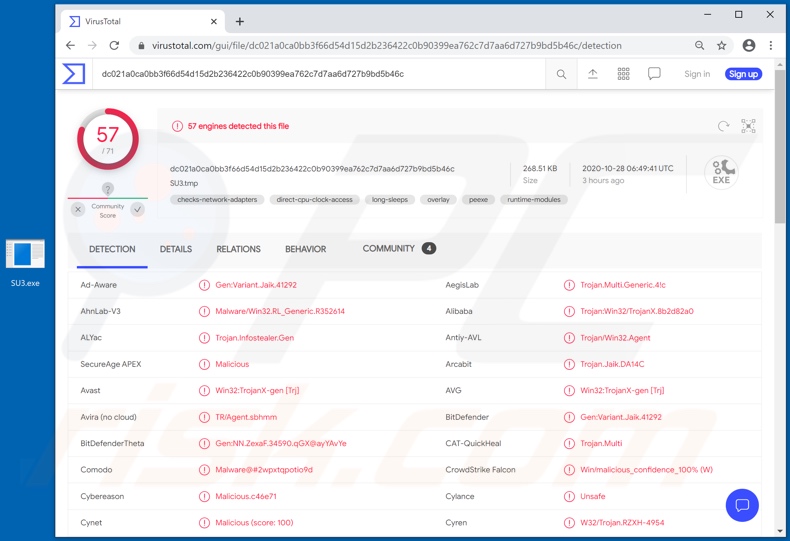
De belangrijkste functie van FickerStealer is het verkrijgen en verwijderen van informatie uit verschillende browsers en andere programma's. Volgens het promotiemateriaal van de malware, is het in staat om gegevens te stelen van meer dan 40 verschillende browsers. Onder de genoemde voorbeelden zijn Chrome, Mozilla Firefox, Chromium, Opera en Internet Explorer/Microsoft Edge. Van de aangetaste browsers kan dit schadelijke programma opgeslagen account log-in gegevens (d.w.z. ID's, gebruikersnamen en wachtwoorden), opgeslagen creditcardgegevens, browser cookies, auto-fill gegevens, enz. verkrijgen. FickerStealer kan op dezelfde manier informatie verkrijgen die is opgeslagen op de Windows Credentials Manager. Meer dan 15 cryptocurrency wallets worden genoemd als kwetsbaar voor deze malware. FTP (File Transfer Protocol) clients FileZilla en WinScp zijn ook het doelwit van FickerStealer. Andere programma's die door het schadelijke programma worden aangevallen zijn: Steam - een klant die een spel levert; Mozilla Thunderbird - een email klant, en; Pidgin en Discord communicatieplatformen. Andere kenmerken van deze stealer zijn het stelen van systeeminformatie (bijv. processor, CPU, geïnstalleerde programma's, schermresolutie, etc.) en het maken van screenshots. Kortom, FickerStealer infecties kunnen resulteren in ernstige privacy problemen, financieel verlies en zelfs identiteitsdiefstal. Als het vermoeden bestaat of bekend is dat FickerStealer (of andere malware) het systeem al heeft geïnfecteerd, gebruik dan anti-virus software om het onmiddellijk te verwijderen.
| Naam | FickerStealer virus |
| Type bedreiging | Trojan, virus dat wachtwoorden steelt, bank malware, spyware. |
| Detectienamen | Avast (Win32:TrojanX-gen [Trj]), BitDefender (Gen:Variant.Jaik.41292), ESET-NOD32 (een variant van Win32/Agent.ULJ), Kaspersky (Trojan.Win32.Agentb.kaom), volledige lijst (VirusTotal). |
| Symptomen | Trojans zijn ontworpen om stiekem te infiltreren in de computer van het slachtoffer en stil te blijven, en dus zijn er geen specifieke symptomen duidelijk zichtbaar op een geïnfecteerde computer. |
| Verspreidingsmethodes | Geïnfecteerde emailbijlagen, kwaadaardige online advertenties, social engineering, software 'cracks'. |
| Schade | Gestolen wachtwoorden en bankgegevens, identiteitsdiefstal, de computer van het slachtoffer is toegevoegd aan een botnet. |
| Malware verwijderen (Windows) |
Om mogelijke malware-infecties te verwijderen, scant u uw computer met legitieme antivirussoftware. Onze beveiligingsonderzoekers raden aan Combo Cleaner te gebruiken. Combo Cleaner voor Windows DownloadenGratis scanner die controleert of uw computer geïnfecteerd is. Om het volledige product te kunnen gebruiken moet u een licentie van Combo Cleaner kopen. Beperkte proefperiode van 7 dagen beschikbaar. Combo Cleaner is eigendom van en wordt beheerd door RCS LT, het moederbedrijf van PCRisk. |
Covid, MoistStealer, DarkStealer, RedLine en Anubis zijn enkele voorbeelden van andere schadelijke programma's van het stealer-type. Deze malware verkrijgt en steelt gegevens, zoals van de geïnfecteerde systemen en daarop geïnstalleerde programma's, diensten waartoe toegang wordt verkregen, enzovoort. Stealers hebben ook andere mogelijkheden, zoals spionagefuncties (bijv. schermafbeeldingen maken, audio/video opnemen van geïntegreerde/verbonden microfoons en camera's, enz.), downloaden/installeren van extra malware (bijv. Trojans, ransomware, enz.), enz. Het enige doel van deze kwaadaardige software is om inkomsten te genereren voor de cybercriminelen die er gebruik van maken.
Hoe heeft FickerStealer mijn computer geïnfiltreerd?
Malware (waaronder ransomware) wordt meestal verspreid via malspam-campagnes, onofficiële hulpmiddelen om software te activeren ('kraken'), Trojans, dubieuze downloadbronnen voor bestanden/software en nepprogramma's om software bij te werken. Wanneer cybercriminelen malware proberen te verspreiden via malwarecampagnes, sturen ze emails met schadelijke bijlagen of downloadlinks voor schadelijke bestanden. Doorgaans vermommen ze hun emails als officieel en belangrijk. Als ontvangers het bijgevoegde bestand openen (of een bestand dat via een websitelink is gedownload), zorgen ze voor de installatie van kwaadaardige software. Cybercriminelen hechten gewoonlijk uitvoerbare bestanden (.exe), archiefbestanden zoals RAR, ZIP, PDF-documenten, JavaScript-bestanden en Microsoft Office-documenten aan hun emails. Tools voor het kraken van software activeren zogenaamd illegaal gelicentieerde software (omzeilen activering), maar installeren vaak schadelijke programma's en activeren geen legitieme geïnstalleerde software. Trojans zijn andere schadelijke programma's die kettinginfecties kunnen veroorzaken. D.w.z. wanneer een Trojan op het besturingssysteem is geïnstalleerd, kan het extra malware installeren. Gratis websites voor het hosten van bestanden, websites voor het downloaden van freeware, peer-to-peer-netwerken (bv. torrentclients, eMule), onofficiële websites en downloaders van derden zijn voorbeelden van andere bronnen die worden gebruikt om malware te verspreiden. Cybercriminelen vermommen schadelijke bestanden als legitiem en normaal. Wanneer gebruikers deze downloaden en openen, infecteren ze hun computer onbedoeld met malware. Valse software-updatetools installeren kwaadaardige software in plaats van updates/fixes voor geïnstalleerde programma's, of ze maken gebruik van bugs/fouten in verouderde software die op het besturingssysteem is geïnstalleerd.
Hoe de installatie van malware vermijden
Om te voorkomen dat het systeem wordt geïnfecteerd met malware die via spam-mail wordt verspreid, wordt u geadviseerd geen verdachte of irrelevante emails te openen, met name emails waarin bijlagen of koppelingen zijn opgenomen. Gebruik officiële en geverifieerde downloadkanalen. Bovendien moeten alle programma's worden geactiveerd en bijgewerkt met hulpprogramma's/functies die door legitieme ontwikkelaars worden geleverd, aangezien illegale activeringstools ("cracks") en updaters van derden vaak kwaadaardige software verspreiden. Om de integriteit van het apparaat en de veiligheid van de gebruiker te waarborgen, is het van het grootste belang dat een gerenommeerde antivirus/antispyware wordt geïnstalleerd en regelmatig wordt bijgewerkt. Gebruik deze programma's bovendien om regelmatig systeemscans uit te voeren en gedetecteerde/mogelijke bedreigingen te verwijderen. Als u denkt dat uw computer al geïnfecteerd is, raden wij u aan een scan uit te voeren met Combo Cleaner Antivirus voor Windows om geïnfiltreerde malware automatisch te verwijderen.
FickerStealer malware online gepromoot/verkocht:
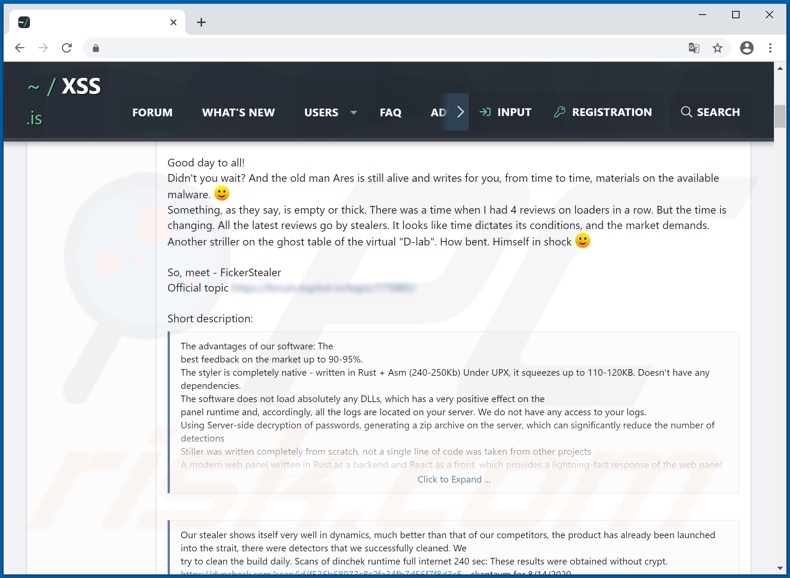
Vijf voorbeelden van spam emails die gebruikt worden om Cobalt Strike malware te verspreiden, die FickerStealer in het systeem inbrengt:
Tekst in deze emails (ze zijn allemaal vrijwel identiek):
We are reaching out to you in regards to the recent invoice #- for the services we provided for your company.
You can download the invoice by clicking on this link
Please, pay the balance of $- complete the payment by -.
We are ready to help you if you have any questions or concerns.
_________________________________________________
Thank you!
**********
**********
Update 21 April 21 2021 - FickerStealer wordt verspreid via kwaadaardige websites. Ze waren vermomd als Spotify, Microsoft Store en sites voor het converteren van bestandsformaten. Deze webpagina's werden gepromoot via malvertising (kwaadaardige software reclame) campagnes. De advertenties waren thematisch gekoppeld onder het mom van de kwaadaardige websites, promootten bijvoorbeeld een nepapplicatie voor een schaakspel - "xChess 3'", enz. Wanneer de pagina's werden geopend, werd automatisch een gearchiveerd bestand gedownload (bv. "xChess_v.709.zip"; bestandsnaam kan variëren) via de Amazon AWS-service. Zodra het daarin opgenomen uitvoerbare bestand werd uitgevoerd, startte het de infectieketen (installatie) van de FickerStealer-malware.
Valse Spotify website gebruikt om FickerStealer malware te verspreiden:
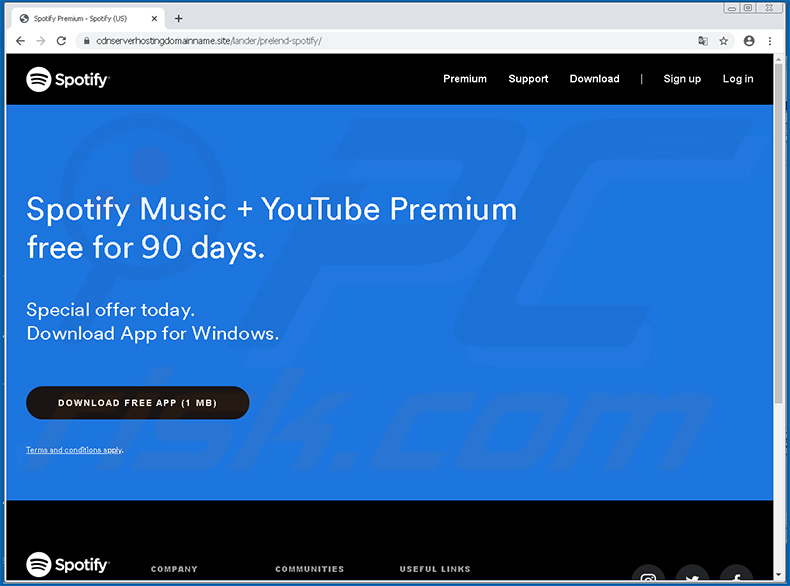
Valse Microsoft Store website gebruikt om FickerStealer malware te verspreiden:
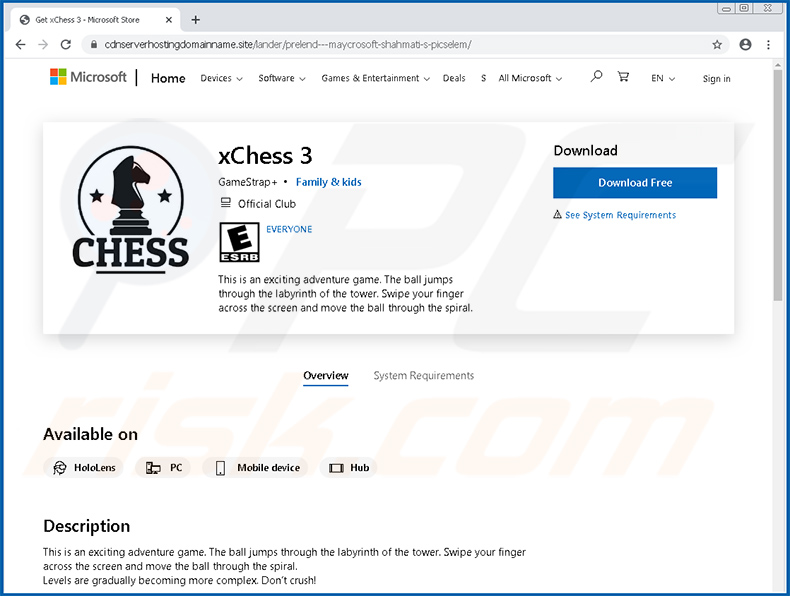
Nep website voor het converteren van bestandsformaten, gebruikt om de FickerStealer malware te verspreiden:
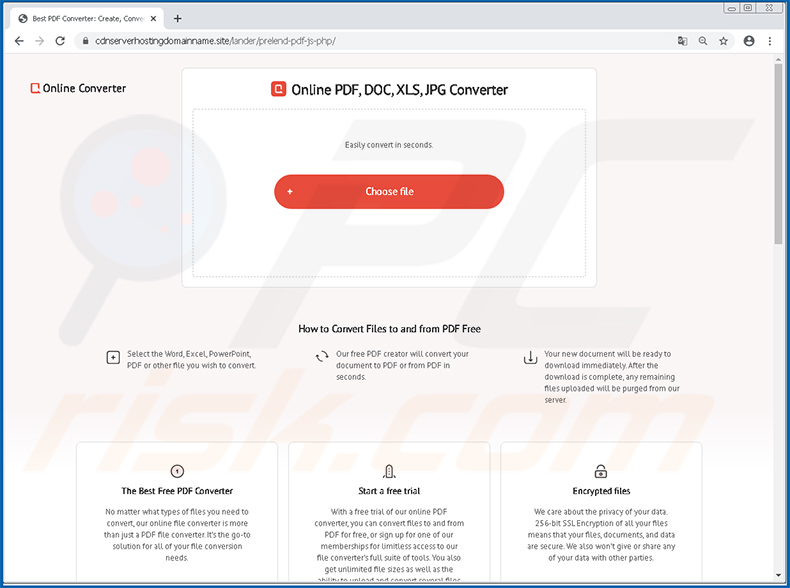
Onmiddellijke automatische malwareverwijdering:
Handmatig de dreiging verwijderen, kan een langdurig en ingewikkeld proces zijn dat geavanceerde computer vaardigheden vereist. Combo Cleaner is een professionele automatische malware verwijderaar die wordt aanbevolen om malware te verwijderen. Download het door op de onderstaande knop te klikken:
DOWNLOAD Combo CleanerDoor het downloaden van software op deze website verklaar je je akkoord met ons privacybeleid en onze algemene voorwaarden. Om het volledige product te kunnen gebruiken moet u een licentie van Combo Cleaner kopen. Beperkte proefperiode van 7 dagen beschikbaar. Combo Cleaner is eigendom van en wordt beheerd door RCS LT, het moederbedrijf van PCRisk.
Snelmenu:
- Wat is FickerStealer?
- STAP 1. Handmatige verwijdering van FickerStealer malware.
- STAP 2. Controleer of uw computer schoon is.
Hoe verwijder ik malware handmatig?
Handmatig malware verwijderen is een ingewikkelde taak - meestal is het het beste om antivirus of anti-malware programma's dit automatisch te laten doen. Om deze malware te verwijderen raden wij u aan Combo Cleaner Antivirus voor Windows te gebruiken. Als u malware handmatig wilt verwijderen, is de eerste stap het identificeren van de naam van de malware die u probeert te verwijderen. Hier is een voorbeeld van een verdacht programma dat draait op de computer van een gebruiker:

Als u de lijst met programma's die op uw computer draaien hebt gecontroleerd, bijvoorbeeld met taakbeheer, en een programma hebt gevonden dat er verdacht uitziet, moet u verdergaan met deze stappen:
 Download een programma genaamd Autoruns. Dit programma toont automatisch opstartende programma's, register- en bestandssysteemlocaties:
Download een programma genaamd Autoruns. Dit programma toont automatisch opstartende programma's, register- en bestandssysteemlocaties:

 Start uw computer opnieuw op in de veilige modus:
Start uw computer opnieuw op in de veilige modus:
Windows XP en Windows 7 gebruikers: Start uw computer op in de veilige modus. Klik op Start, klik op Afsluiten, klik op Opnieuw opstarten, klik op OK. Druk tijdens het opstarten van uw computer meerdere malen op de toets F8 op uw toetsenbord totdat u het menu Geavanceerde opties van Windows ziet en selecteer vervolgens Veilige modus met netwerkverbinding in de lijst.

Video die toont hoe Windows 7 op te starten in "Veilige modus met netwerk":
Windows 8 gebruikers: Start Windows 8 is Veilige modus met netwerken - Ga naar Windows 8 Startscherm, typ Geavanceerd, in de zoekresultaten selecteert u Instellingen. Klik op Geavanceerde opstartopties, in het geopende venster "Algemene pc-instellingen" selecteert u Geavanceerd opstarten. Klik op de knop "Nu opnieuw opstarten". Uw computer zal nu opnieuw opstarten in het "Geavanceerde opstartopties menu". Klik op de knop "Problemen oplossen", en vervolgens op de knop "Geavanceerde opties". In het scherm met geavanceerde opties klikt u op "Opstartinstellingen". Klik op de knop "Herstarten". Uw PC zal opnieuw opstarten in het scherm "Opstartinstellingen". Druk op F5 om op te starten in Veilige modus met netwerkverbinding.

Video die toont hoe u Windows 8 opstart in "Veilige modus met netwerkverbinding":
Windows 10-gebruikers: Klik op het Windows-logo en selecteer het pictogram Power. Klik in het geopende menu op "Opnieuw opstarten" terwijl u de toets "Shift" op uw toetsenbord ingedrukt houdt. In het venster "Kies een optie" klikt u op "Problemen oplossen", vervolgens selecteert u "Geavanceerde opties". In het menu "Geavanceerde opties" selecteert u "Opstartinstellingen" en klikt u op de knop "Herstarten". In het volgende venster moet u op de toets "F5" op uw toetsenbord klikken. Hierdoor wordt uw besturingssysteem opnieuw opgestart in de veilige modus met netwerkverbinding.

Video die toont hoe u Windows 10 kan starten in "Veilige modus met netwerk":
 Pak het gedownloade archief uit en voer het Autoruns.exe bestand uit.
Pak het gedownloade archief uit en voer het Autoruns.exe bestand uit.

 In het Autoruns programma, klik op "Opties" bovenaan en verwijder het vinkje bij "Lege Locaties Verbergen" en "Windows Entries Verbergen" opties. Klik na deze procedure op het pictogram "Vernieuwen".
In het Autoruns programma, klik op "Opties" bovenaan en verwijder het vinkje bij "Lege Locaties Verbergen" en "Windows Entries Verbergen" opties. Klik na deze procedure op het pictogram "Vernieuwen".

 Controleer de lijst van het Autoruns programma en lokaliseer het malware bestand dat u wilt verwijderen.
Controleer de lijst van het Autoruns programma en lokaliseer het malware bestand dat u wilt verwijderen.
U moet het volledige traject en de naam opschrijven. Merk op dat sommige malware procesnamen verbergt onder legitieme Windows procesnamen. In dit stadium is het zeer belangrijk om te vermijden dat systeembestanden worden verwijderd. Nadat u het verdachte programma hebt gevonden dat u wilt verwijderen, klikt u met de rechtermuisknop op de naam ervan en kiest u "Verwijderen".

Na het verwijderen van de malware via het Autoruns programma (dit zorgt ervoor dat de malware niet automatisch wordt uitgevoerd bij het volgende opstarten van het systeem), moet u zoeken naar de naam van de malware op uw computer. Zorg ervoor dat u verborgen bestanden en mappen inschakelt voordat u verder gaat. Als u de bestandsnaam van de malware vindt, moet u deze verwijderen.

Herstart uw computer in de normale modus. Het volgen van deze stappen zou alle malware van uw computer moeten verwijderen. Merk op dat het handmatig verwijderen van bedreigingen geavanceerde computervaardigheden vereist. Als u deze vaardigheden niet hebt, laat malwareverwijdering dan over aan antivirus- en anti-malwareprogramma's. Deze stappen werken mogelijk niet bij geavanceerde malware-infecties. Zoals altijd is het beter om infectie te voorkomen dan te proberen later malware te verwijderen. Om uw computer veilig te houden, installeert u de nieuwste updates voor het besturingssysteem en gebruikt u antivirussoftware.
Om er zeker van te zijn dat uw computer vrij is van malware-infecties, raden wij u aan deze te scannen met Combo Cleaner Antivirus voor Windows.
Delen:

Tomas Meskauskas
Deskundig beveiligingsonderzoeker, professioneel malware-analist
Ik ben gepassioneerd door computerbeveiliging en -technologie. Ik ben al meer dan 10 jaar werkzaam in verschillende bedrijven die op zoek zijn naar oplossingen voor computertechnische problemen en internetbeveiliging. Ik werk sinds 2010 als auteur en redacteur voor PCrisk. Volg mij op Twitter en LinkedIn om op de hoogte te blijven van de nieuwste online beveiligingsrisico's.
Het beveiligingsportaal PCrisk wordt aangeboden door het bedrijf RCS LT.
Gecombineerde krachten van beveiligingsonderzoekers helpen computergebruikers voorlichten over de nieuwste online beveiligingsrisico's. Meer informatie over het bedrijf RCS LT.
Onze richtlijnen voor het verwijderen van malware zijn gratis. Als u ons echter wilt steunen, kunt u ons een donatie sturen.
DonerenHet beveiligingsportaal PCrisk wordt aangeboden door het bedrijf RCS LT.
Gecombineerde krachten van beveiligingsonderzoekers helpen computergebruikers voorlichten over de nieuwste online beveiligingsrisico's. Meer informatie over het bedrijf RCS LT.
Onze richtlijnen voor het verwijderen van malware zijn gratis. Als u ons echter wilt steunen, kunt u ons een donatie sturen.
Doneren
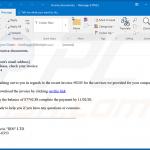
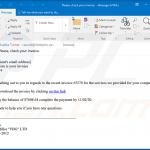
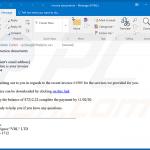
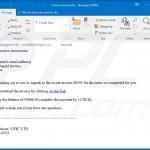
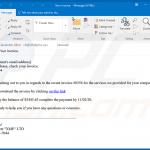
▼ Toon discussie